SketchUp для ПК 2024.0
Новые возможности SketchUp 2024
SketchUp для ПК
- Новый графический механизм — мы усовершенствовали механизм обработки графики в SketchUp! В этом графическом механизме используются преимущества новых аппаратных и программных технологий, что позволяет значительно улучшить навигацию по файлам и увеличить скорость отклика.
- Окружающая затененность — новый стиль граней, который добавляет в модели SketchUp визуальный акцент в местах взаимодействия ребер и граней, что позволяет добиться большей глубины и реалистичности изображения.
- Trimble Connect и доступ по ссылкам — мы добавили в SketchUp для ПК встроенную интеграцию с Trimble Connect. Trimble Connect позволяет легко делиться ссылками для просмотра ваших моделей и быстро получать доступ к файлам .skp на различных устройствах.
- Добавить местоположение — этот новый инструмент упрощает добавление точного рельефа в высоком качестве. Мы усовершенствовали процесс работы, добавили стрелку, указывающую на истинный север, и улучшили параметры импорта.
- Оптимизация импорта и экспорта файлов IFC — импорт файлов IFC в SketchUp стал более быстрым и предсказуемым. Мы также улучшили параметры экспорта в формат IFC-4, чтобы обеспечить согласованность данных и оптимизировать файлы, в частности, добавили возможность замощения плоскости правильными многоугольниками и усовершенствовали экспорт компонентов.
- Функциональная совместимость USDZ и gITF — мы добавили функцию импорта и экспорта файлов USDZ и gITF, которая открывает новые возможности для высококачественной визуализации и обеспечивает совместимость с распространенными отраслевыми инструментами для создания цифрового контента.
- Сетка для земли в Scan Essentials — новый инструмент «Сетка для земли» в Scan Essentials позволяет быстро и легко преобразовать отсканированные данные трехмерного пространства в виде облака точек в точную четырехгранную сетку местности, с которой можно работать в SketchUp.
- Диалоговое окно ошибки расширения — теперь в случае проблем с загрузкой расширений при запуске SketchUp появляется новое диалоговое окно с ошибкой. В нем будет указано, какое расширение не открывается. Кроме того, вы сможете сразу же обновить такое расширение (при наличии обновлений) или удалить его.
- Усовершенствование технологии создания моделей — мы внесли изменения в основные инструменты и функции проектирования, чтобы повысить производительность и оптимизировать ваш творческий процесс.
- Средство импорта файлов Revit — мы обеспечили совместимость этого инструмента SketchUp с Revit 2024.
LayOut
- LayoutOut без версий — начиная с версии 24.0, файлы LayOut можно открывать в поддерживаемых версиях LayOut (выпущенных за два года до текущей) без необходимости сохранять их в определенном формате. Это изменение относится ко всем файлам, созданным в 2024 году.
- Производительность — на новой вкладке Performance (Производительность) в разделе Preferences (Параметры) доступен режим Draft Mode (Черновик), который позволяет оптимизировать графику при работе с документом. Кроме того, вы можете воспользоваться экспериментальным графическим механизмом LayOut в рамках программы бета-тестирования [Labs].
- Окружающая затененность — новый стиль граней «Окружающая затененность» распознается и отображается в области просмотра LayOut, что позволяет улучшить представление 2D-документации.
- Улучшенный процесс логического вывода — блокировка выводов в LayOut теперь больше напоминает этот процесс в SketchUp. Кроме того, во время работы с документом LayOut ограничит доступные ориентиры при построении объектами, которые находятся ближе всего к месту последнего щелчка мыши. Это позволяет увеличить скорость отклика при перемещении и копировании объектов.
- Немасштабируемые метки — для меток больше не отображаются ручки масштабирования, однако их масштаб можно будет изменять после привязки к геометрии LayOut или SketchUp.
- Оптимизация экспорта — при экспорте документа теперь можно выбрать сразу несколько диапазонов страниц. Экспортированные материалы теперь содержат не только имя файла, но и номера страниц.
Исправленные ошибки и другие улучшения
SketchUp
Новый графический механизм SketchUp
Что сделано
Мы обновили графический механизм SketchUp! Теперь в нем используются преимущества новых аппаратных и программных технологий, что позволяет существенно улучшить навигацию по файлам и увеличить скорость отклика.
Подробнее
Новый графический механизм SketchUp — это большой шаг вперед. Теперь вы можете пользоваться преимуществами новых аппаратных и программных технологий и сделать процесс проектирования еще более приятным. К заметным улучшениям относятся увеличение частоты кадров в секунду при вращении моделей, оптимизированная управляемость и повышенная отзывчивость. Новый графический механизм демонстрирует различные результаты в зависимости от устройства. В результате проведенных испытаний мы пришли к выводу, что на наиболее распространенных устройствах он работает примерно в 2,4 раза быстрее, чем классический графический механизм SketchUp. Для более мощных устройств скорость обработки повысилась в 8,4 раза (а в некоторых случаях и больше)!
При желании вы можете использовать и предыдущую версию графического механизма SketchUp. Это можно сделать в новом разделе Graphics (Графика) в окне Preferences (Параметры).
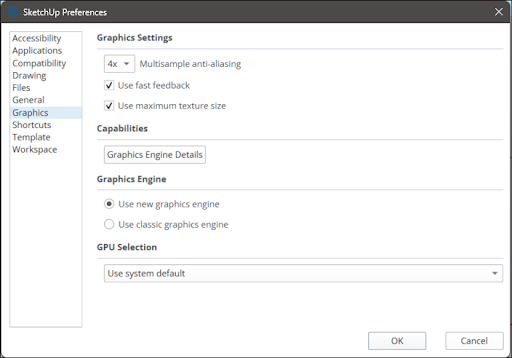
Новый графический механизм поддерживают не все устройства, на которых можно запустить SketchUp для ПК. В таком случае (или если SketchUp обнаружит, что новый механизм будет работать на вашем устройстве медленно или нестабильно) появится уведомление о том, что SketchUp продолжит использовать классический графический механизм.
Дополнительные сведения
Чтобы узнать больше о новом графическом механизме и о других настройках в новом разделе Graphics (Графика) в окне Preferences (Параметры), перейдите в раздел Графика нашего Справочного центра.
Окружающая затененность
Что сделано
Окружающая затененность — новая настройка стиля, которая добавляет в модели SketchUp визуальный акцент в местах взаимодействия ребер и граней, что позволяет добиться большей глубины и реалистичности изображения.
Подробнее
«Окружающая затененность» — это новая настройка стиля, доступная при использовании нового графического механизма SketchUp. Она использует затенение и рендеринг для создания визуального акцента в местах взаимодействия ребер и граней. Это позволяет добавить в модели воспринимаемую глубину, делая их реалистичнее.

Дополнительные сведения
«Окружающая затененность» — это глобальная настройка стиля, которую можно включить в меню View (Вид): View (Вид) > Face Style (Стиль граней) > Ambient Occlusion (Окружающая затененность). Вы также можете найти ее, воспользовавшись функцией Search (Поиск). Кроме того, вы можете выбрать готовые стили окружающей затененности на панели Styles (Стили) или создать собственные стили с помощью функции «Окружающая затененность», перетянув соответствующие ползунки в нужные положения. С подробной информацией можно ознакомиться в статье Как выбрать стиль.
Trimble Connect и доступ по ссылкам
Что сделано
Теперь в SketchUp реализована встроенная интеграция с Trimble Connect. Trimble Connect позволяет легко делиться ссылками для просмотра ваших моделей и получать доступ к файлам .skp в версиях SketchUp для ПК, iPad и интернета.
Подробнее
Trimble Connect — это облачная среда общих данных (СОД) и платформа для совместной работы, предназначенная в первую очередь для строительной отрасли. Ваша подписка на SketchUp включает доступ к Trimble Connect с неограниченным облачным хранилищем. Ранее вы могли получать доступ к Trimble Connect с помощью соответствующего расширения, доступного в Extension Warehouse. Мы интегрировали Trimble Connect непосредственно в SketchUp для ПК, устранив необходимость в этом расширении. Мы добавили специальную панель Trimble Connect с базовыми функциями, а в меню File (Файл) доступно еще больше параметров.
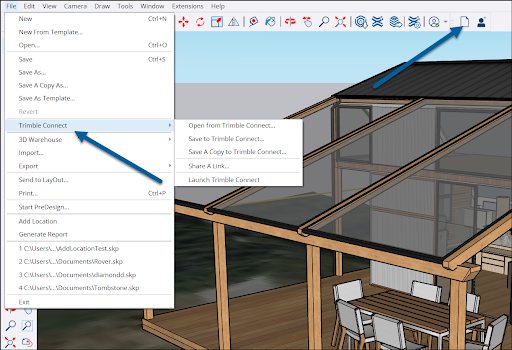
Новая интеграция Trimble Connect позволяет:
- легко открывать и сохранять файлы в Trimble Connect;
- отслеживать изменения и просматривать время последнего открытия файлов;
- быстро перемещать модели между версиями SketchUp для ПК, интернета и iPad;
- делиться ссылками для просмотра моделей, сохраненных в Trimble Connect.
Дополнительные сведения
Подробная информация о том, как использовать Trimble Connect максимально эффективно, приводится в статье Как использовать Trimble Connect со SketchUp.
Добавить местоположение
Что сделано
Новый инструмент «Добавить местоположение» упрощает добавление точного рельефа в высоком качестве. Мы усовершенствовали процесс работы, добавили стрелку, указывающую на истинный север, и улучшили параметры импорта.
Подробнее
Новая функция «Добавить местоположение» делает геолокацию модели и импорт подробных данных о рельефе как никогда простым и предсказуемым, особенно при импорте больших объемов данных.
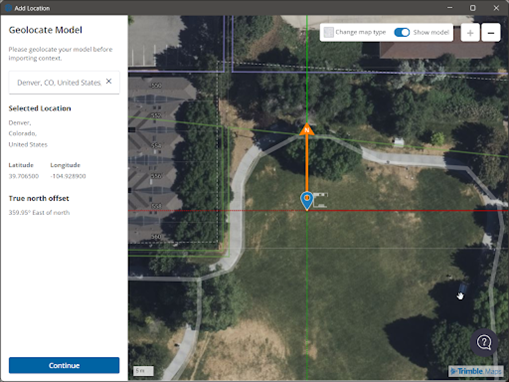
Особенности новой функции «Добавить местоположение»:
- отключаемая Location Pin (Булавка местоположения);
- стрелка, указывающая на истинный север, которая позволяет точно ориентировать модель с учетом сторон света (это особенно полезно при имитации света и теней);
- фантомная версия модели, позволяющая увидеть, как она вписывается в ландшафт, который вы импортируете;
- большие области импорта независимо от разрешения;
- возможность независимой настройки каждой стороны области выделения;
- ползунок, который позволяет настроить плотность сетки рельефа, который вы хотите импортировать;
- более высокое качество при импорте средних и крупных объемов данных;
- возможность просмотра всех предыдущих импортов при каждом последующем импорте;
- оптимизация работы с тегами.
Дополнительные сведения
Чтобы узнать больше о том, как работает новая функция Добавить местоположение, ознакомьтесь с соответствующими статьями Справочного центра.
Оптимизация импорта и экспорта файлов IFC
Что сделано
Импорт файлов IFC в SketchUp стал более быстрым и предсказуемым. Мы также улучшили параметры экспорта в формат IFC-4, чтобы обеспечить согласованность данных и оптимизировать файлы, в частности, добавили возможность замощения плоскости правильными многоугольниками и усовершенствовали экспорт компонентов.
Подробнее
Файлы IFC содержат систему классификации, используемую инструментом «Классификатор» в SketchUp. Мы внесли значительные улучшения в процесс импорта и экспорта файлов IFC, в том числе:
- теперь можно импортировать файлы IFC со специальными символами, такими как «ã», «ó», «ğ»;
- можно импортировать текст из языков с неарабскими символами, таких как японский, китайский или греческий;
- мы также добавили параметр, который сохраняет исходную точку чертежа при импорте.
При экспорте файлов IFC4 в SketchUp теперь доступны дополнительные параметры, в том числе:
- возможность экспорта замощения плоскости правильными многоугольниками — это позволяет оптимизировать данные и уменьшить файл экспорта вдвое;
- экспорт атрибутов PredefinedTypes/Object Types — теперь они экспортируются как атрибуты классов;
- сохранение атрибутов единиц измерения — теперь при экспорте сохраняются такие атрибуты британских и метрических единиц измерения, как Position (Положение) и Size (Размер);
- экспорт динамических атрибутов — атрибуты из компонентов экспортируются в формат IFC4 как набор свойств PropertySet «SU_DynamicAttributes».
Дополнительные сведения
Дополнительные сведения о работе с файлами IFC в SketchUp приводятся в статье Классификация объектов.
Функциональная совместимость USDZ и gITF
Что сделано
Мы добавили функцию импорта и экспорта файлов USDZ и gITF, которая открывает новые возможности для высококачественной визуализации и обеспечивает совместимость с распространенными отраслевыми инструментами для создания цифрового контента.
Подробнее
Формат USDZ был разработан компанией Pixar и известен эффективным управлением сложными 3D-сценами и анимацией. Формат gITF называют «JPEG для 3D-файлов». Это надежная среду для передачи и загрузки 3D-моделей. Теперь в SketchUp импортировать и экспортировать оба этих формата, что открывает новые возможности кроссплатформенной совместимости и создания высококачественных 3D-визуализаций.
Дополнительные сведения
С подробной информацией можно ознакомиться в статье Использование данных SketchUp с другими программами и инструментами для проектирования.
Сетка для земли в Scan Essentials
Что сделано
Новый инструмент «Сетка для земли» в Scan Essentials позволяет быстро и легко преобразовать отсканированные данные трехмерного пространства в виде облака точек в точную четырехгранную сетку местности, с которой можно работать в SketchUp. После этого обновления в Scan Essentials будет использоваться тот же язык, что и в SketchUp.
Подробнее
Расширение Scan Essentials доступно в подписке SketchUp Studio. Новый инструмент «Сетка для земли» позволяет использовать в Scan Essentials новые способы для создания рельефа из 3D-облака точек: Fit Cloud (Подогнать под облако), Rectangular (Прямоугольник) и Bounded (Привязка).
При использовании метода Fit Cloud (Подогнать под облако) сетка будет подогнана под отсканированные данные рельефа и автоматически заполнит пустоты.
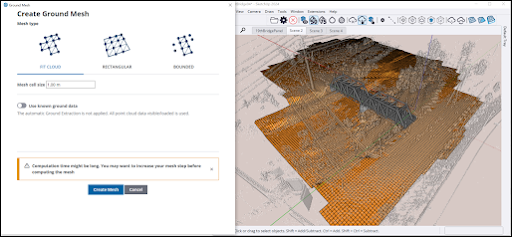
С помощью метода Rectangular (Прямоугольник) можно выделить в данных сканирования прямоугольную область, чтобы задать в ней сетку для земли.
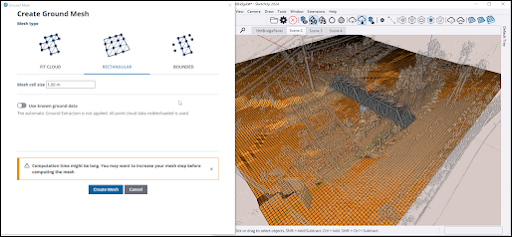
Метод Bounded (Привязка) создает сетку для земли, которая сопоставляется с выбранной гранью в модели.
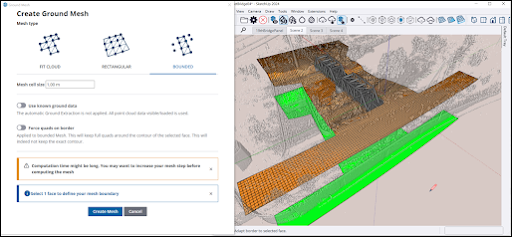
Дополнительные сведения
В статье Как работать в Scan Essentials подробно описано, как эффективно использовать данные облака точек в моделях SketchUp с новым инструментом «Сетка для земли» и другими функциями.
Диалоговое окно ошибки расширения
Что сделано
Теперь в случае проблем с загрузкой расширений при запуске SketchUp появляется новое диалоговое окно с ошибкой. В нем будет указано, какое расширение не открывается. Кроме того, вы сможете сразу же обновить такое расширение (при наличии обновлений) или удалить его.
Подробнее
Расширения — это отличный способ настроить SketchUp в соответствии со своими потребностями и расширить возможности программы. К сожалению, иногда расширения не загружаются (обычно из-за того, что они немного устарели). Чтобы сделать работу в SketchUp более стабильной, при обнаружении ошибки расширений при запуске программы будет появляться такое сообщение об ошибке:
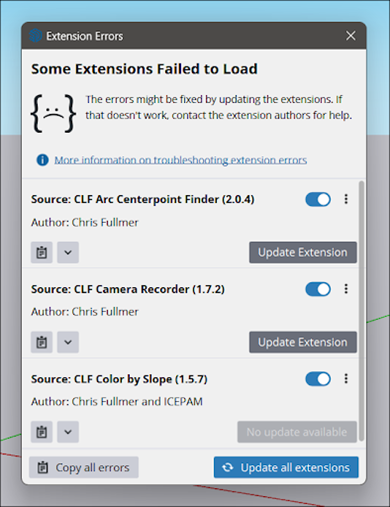
При появлении этой ошибки SketchUp проверяет наличие обновлений для такого расширения в Extension Warehouse. Вы можете просмотреть сведения об ошибке, скопировать их, обновить расширение, отключить его или удалить.
Дополнительные сведения
В статье Ошибки расширений в разделе Troubleshooting (Устранение неполадок) Справочного центра приводятся дополнительные сведения о том, как работать с этими ошибками.
Усовершенствование технологии создания моделей
Что сделано
Мы внесли изменения в основные инструменты и функции проектирования, чтобы повысить производительность и оптимизировать ваш творческий процесс.
Подробнее
В этом обновлении мы также постарались улучшить часть основных инструментов SketchUp и встроенные функции для создания моделей. Ниже приводится краткий список изменений.
- Ручки вращения инструмента Move (Перемещение). Теперь в разделе Drawing (Рисование) окна Preferences (Параметры) можно выключать или включать ручки поворота инструмента Move (Перемещение), чтобы ограничить визуальный шум и упростить работу с этим инструментом. Мы также добавили ярлык для этого нового параметра.
- Отмена операции в процессе ее выполнения. Теперь при отмене операции отменяется текущее действие, а предыдущая операция остается без изменений.
- Логический вывод по направляющим. Иногда вывод по направляющим был невозможен при проведении линии от объекта к направляющей. Теперь при рисовании можно более эффективно использовать направляющие в качестве логического вывода.
- Логический вывод прямоугольника. При рисовании прямоугольника на грани теперь можно делать выведение по ребрам этой грани, то есть прямоугольник можно выровнять по любому ребру в той же плоскости, что и грань, на которой его рисуют.
- Логический вывод приставной лестницы. Эта новая функция отображает символ «X», когда геометрия, которую вы вращаете, пересекает грань, к которой вы «прислоняетесь» (как если бы вы приставляли лестницу к стене).
- Несохраненные изменения* (в Windows). Теперь, если вы, работая в Windows, внесли изменения в модель и не сохранили их, то рядом с именем файла в строке заголовка приложения будет отображаться символ «*». Пользователи компьютеров Mac в аналогичном случае увидят серую точку в центре красной кнопки «Закрыть».
LayOut
LayoutOut без версий
Что сделано
Начиная с версии 23.0, файлы LayOut можно открывать в поддерживаемых версиях LayOut (выпущенных за два года до текущей) без необходимости сохранять их в определенном формате. Это изменение относится ко всем файлам, созданным в 2024 году.
Производительность
Что сделано
В разделе Preferences (Параметры) теперь доступны новые параметры, в частности, режим Draft Mode (Черновик), который позволяет оптимизировать графику при работе с документом.
Подробнее
На новой вкладке Performance (Производительность) в окне Preferences (Параметры) можно настроить способ обработки графики в LayOut, чтобы повысить общую производительность. Две основные функции — это режим Draft Mode (Черновик) и наш новый экспериментальный графический механизм.
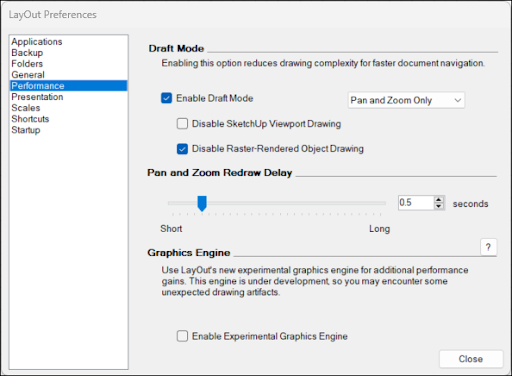
В режиме Draft Mode (Черновик) можно отложить прорисовку объектов на странице во время навигации. В этом режиме LayOut будет отображать упрощенные версии без окончательной толщины линий, штрихов и заливок по шаблонам. Вы можете включить режим черновика во время навигации по страницам или при работе со страницами с очень большим количеством объектов. Эти изменения видны только во время работы над документом. Благодаря уменьшению нагрузки повышается скорость навигации по файлу. При экспорте чертежей разрешение изображений будет оставаться высоким.
Экспериментальный графический механизм LayOut — это функция программы бета-тестирования SketchUp Labs. По умолчанию она отключена, но вы можете включить ее и убедиться, как она повышает вашу производительность за счет использования современной графической инфраструктуры с большей гибкостью.
Дополнительные сведения
Более подробно эти параметры рассматриваются в разделе Производительность.
Улучшенный процесс логического вывода
Что сделано
Логические выводы в LayOut теперь больше напоминает этот процесс в SketchUp. Во время работы с документом LayOut ограничит доступные ориентиры при построении объектами, которые находятся ближе всего к месту последнего щелчка мыши.
Подробнее
Если вы часто используете логические выводы в SketchUp, то их поведение в LayOut станет для вас более привычным.
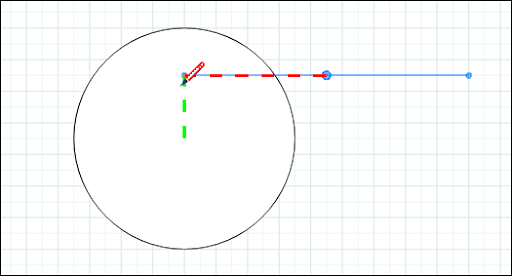
Кроме того, мы упростили активные выводы при перемещении и копировании объектов, чтобы LayOut строил выводы только на основании той точки, из которой вы взяли объекты. Вы заметите, что скорость отклика при перемещении, копировании и размещении объектов на странице увеличилась.
Дополнительные сведения
Дополнительные сведения о работе выводов в LayOut после этого улучшения приводятся в статье Как использовать выводы.
Немасштабируемые метки
Что сделано
Для меток больше не отображаются ручки масштабирования, однако их масштаб можно будет изменять после привязки к геометрии LayOut или SketchUp.
Подробнее
С помощью инструмента Label (Метка) в LayOut создается объект метки с текстовым полем, линией (которая называется выноской) и стрелкой или конечной точкой, указывающей на определенный объект в области рисования. Мы убрали ручки масштабирования для этих меток, но их масштаб можно будет изменять после привязки к другой геометрии.
Дополнительные сведения
Работа с метками подробно описана в статье Как создавать метки для объектов в документе
Оптимизация экспорта
Что сделано
При экспорте документа теперь можно выбрать сразу несколько диапазонов страниц и/или добавлять в имена файлов номера страниц.
Подробнее
Теперь при экспорте можно указывать несколько диапазонов страниц. Это означает, что вы можете одновременно экспортировать определенные страницы или их диапазоны — вам не придется запускать для этого несколько процессов экспорта.
Кроме того, в именах файлов экспортируемых изображений теперь содержатся названия страниц, что упрощает работу с ними в других приложениях.
Дополнительные сведения
Подробные сведения приводятся в статье Экспорт и печать документов LayOut.
Исправленные ошибки и другие улучшения
SketchUp
Стабильность
- Исправлен сбой, возникавший при открытии некоторых файлов, созданных в SketchUp 2023.1.
- (Windows) Исправлен сбой, возникавший при отправке расширениями сообщений в SketchUp. Наиболее распространенный пример — изменение сцен после установки Scan Essentials.
- Исправлен сбой, возникавший при вводе большого значения для количества сегментов в дуге.
Инструменты
- В настройки добавлен параметр Show Move tool Rotation grips (Показывать ручки поворота для инструмента «Перемещение»). Кроме того, добавлен ярлык для быстрого включения и выключения этой функции.
- Улучшена видимость привязок при использовании инструмента Move (Перемещение)
- Улучшено управление привязками, которые находятся на вершинах (например, в конечных точках ребер)
- Улучшены изменения ориентации существующих привязок
- Оптимизирован процесс установки привязки
- Пункт контекстного меню для изменения ориентации привязки теперь называется Reorient Snap (Изменить ориентацию привязки)
- Теперь для некоторых инструментов (например, Move (Перемещение)) отображаются привязки для выбранного объекта (ранее для этого нужно было навести курсор на объект)
- В контекстное меню добавлен пункт Reverse Snap (Обратная привязка)
- Исправлена ошибка, из-за которой привязка стиралась при выборе и нажатии клавиши Escape
- Исправлена ошибка, из-за которой проход в некоторых моделях осуществлялся в противоположном направлении
- Исправлена ошибка, из-за которой не работала функция Undo (Отмена)
- (Windows) Собственные инструменты на панели инструментов больше нельзя случайно удалить щелчком мыши, когда открыто диалоговое окно панели инструментов
- (Windows) Теперь во время переименования сцены вкладка названия сцены остается активной
- (Windows) Размер кнопки Add Tag (Добавить тег) на панели тегов увеличен для обеспечения единообразия размеров кнопок
- (Windows) Нажатие клавиши Tab позволяет переключаться между полями во время изменения названия и описания сцены в области Scene (Сцена)
Scan Essentials
- Расширение Scan Essentials обновлено до версии 1.2024.0318
Средство импорта файлов Revit
- Средство импорта файлов Revit обновлено до версии 1.2024.0318
Окружающая затененность
- На панель Styles (Стили) добавлена новая библиотека стилей по умолчанию — Ambient Occlusion (Окружающая затененность). Поэкспериментируйте с различными стилями окружающей затененности и создавайте свои собственные. Мы будем рады взглянуть на них!
- Исправлена ошибка, из-за которой в меню Ambient Occlusion (Окружающая затененность) пункт Status (Состояние) не был переведен
Разное
- Изменено расположение рабочих файлов SketchUp и LayOut, используемых для восстановления моделей:
- для Windows: C:\<UserName>\AppData\Local\SketchUp\SketchUp 2024\SketchUp\working\ для Mac: /Library/Application Support/SketchUp 2024/SketchUp/working/
- Исправлена ошибка, из-за которой пунктиры, созданные с помощью Ruby, отображались некорректно
- Исправлена ошибка, из-за которой команда Fix Problems (Исправить ошибки) в меню Model Info > Statistics (Сведения о модели > Статистика) могла стирать грани рельефа
- (Windows) Исправлена ошибка, из-за которой не применялись изменения в диалоговом окне отладки камеры
- Исправлена ошибка, из-за которой в настройке сцены некорректно работал флажок Tags (Теги)
- Добавлена возможность переключения графических процессоров в меню Preferences > Graphics (Параметры > Графика) в устройствах с дискретными видеокартами.
- Исправлена ошибка, из-за которой после запуска SketchUp был установлен часовой пояс UTC-7, а в шаблоне по умолчанию часовой пояс не был задан
- Исправлена ошибка, из-за которой при добавлении компонента из соответствующего окна обзора происходило аварийное завершение работы SketchUp
- Исправлена ошибка, из-за которой при добавлении компонента из соответствующего окна обзора происходило аварийное завершение работы SketchUp
- Исправлена ошибка, из-за которой при использовании средства выбора в диалоговом окне Materials (Материалы) к геометрии вместо выбранного цвета применялся черный
- Исправлена ошибка печати, из-за которой процесс не удавалось отменить
- Исправлена ошибка, из-за которой выбранный текст тега отображался некорректно
- Исправлена ошибка в диалоговом окне Styles (Стили), из-за которой ползунок X-ray (Рентген) для настройки прозрачности работал некорректно
- Исправлена ошибка, из-за которой при нажатии кнопки Reset Workspace (Сбросить рабочее пространство) стыковка областей была некорректной
- Исправлена ошибка в инструменте Text (Текст), из-за которой при наведении курсора на геометрию не отображалась активная точка
- Исправлена ошибка, из-за которой нажатие клавиши ESC не приводило к выходу из диалогового окна компонента после редактирования
- Исправлена ошибка с позиционированием окна Ruby, из-за которой оно работало некорректно
- Исправлена ошибка, из-за которой при нажатии клавиши Tab переход между элементами во вкладке Entity Info (Информация об объекте) выполнялся в неправильном порядке
- Исправлена ошибка, из-за которой геометрия без тегов отображалась во вкладке Entity Info (Информация об объекте) некорректно
- Исправлена ошибка, из-за которой выбор тега в модели приводил к увеличению ширины области
- Исправлена ошибка, из-за которой при использовании сочетаний клавиш, например для инструмента масштабирования, в поле Measurements (Измерения) появлялась буква «Z»
- Исправлена ошибка, из-за которой описания сцен работали некорректно
- Исправлена проблема при работе в области просмотра, из-за которой ширина диалоговых окон изменялась случайным образом
- Исправлена ошибка, из-за которой при выборе меню File > New (Файл > Создать) исчезали теги
- Для некоторых языков исправлены проблемы с переводом
- (Windows) Исправлена ошибка, из-за которой классификатор, панель инструментов тегов и поле измерений отображались неправильно
- (Windows) Исправлена ошибка, из-за которой вкладка Edit (Изменить) в диалоговом окне Material (Материал) отображалась неправильно при выборе параметра RGB
- (Windows) Исправлены ошибки с установкой средства импорта файлов Revit. Кроме того, программа установки больше не отмечает расширения Scan Essentials и Revit по умолчанию.
- (Mac) Исправлена ошибка, из-за которой в разрешении 32 x 32 не отображались активные точки курсора
- Исправлена ошибка, из-за которой ответ на запрос HtmlDialog — Large POST формировался неправильно
- (Windows) Исправлена ошибка, из-за которой текст названия эскиза сцены отображался некорректно
- (Windows) Исправлена ошибка с диалоговым окном Save As (Сохранить как) в Trimble Connect, из-за которой переключение между приложениями с помощью комбинации клавиш Alt+TAB приводило к тому, что диалоговое окно отображалось поверх других приложений
- (Windows) По умолчанию панель инструментов Trimble Connect теперь отображается в правой части верхней области панелей инструментов
- (Windows) Исправлена ошибка, из-за которой часть границы меню панелей инструментов не отображалась в некоторых разрешениях экрана
- (Windows) Исправлена ошибка, из-за которой некоторые разделители меню имели разную толщину
- Исправлены ошибки с переводом для инструмента Offset (Смещение) и функций Share a Link (Поделиться ссылкой), Customize (Настроить), Location Pin (Булавка местоположения) и Model Info (Информация о модели)
LayOut
Стабильность
- Мы оптимизировали скорость загрузки документов. Замедление было вызвано проверкой, которую мы выполняли с исправлением плоскости отсечения Near/Far (Близко/Далеко) в SketchUp, поэтому обращайте внимание на случаи усечения областей просмотра для моделей в SketchUp. Кроме того, просим сообщить нам, если вы заметили улучшения в процессе загрузки файлов.
- Теперь в наших шаблонах по умолчанию отключена функция Output Override (Переопределение вывода).
Области просмотра моделей SketchUp
- Теперь при снятии флажка Background (Фон) в инспекторе моделей SketchUp в области просмотра не будут отображаться небо, земля и горизонт
- Обновлено поведение размеров, чтобы предотвратить установку размеров в границах области просмотра модели SketchUp
- Исправлена ошибка, из-за которой LayOut случайным образом требовал повторную прорисовку области просмотра модели SketchUp
- Исправлена ошибка, из-за которой параметр Style Override (Переопределение стиля) сбрасывался при копировании и вставке области просмотра
Разное
- Исправлена ошибка, из-за которой уменьшение количества нескольких объектов, выбранных с помощью клавиши Shift, не приводило к изменению размера ограничительной рамки
- Исправлена ошибка, из-за которой нажатие клавиши Escape не приводило к закрытию диалогового окна Find Text (Найти текст)
- Исправлена ошибка, из-за которой изменение полей бумаги и связанных с ними параметров приводило к смещению сеток
- Исправлена ошибка, из-за которой после отмены действий Move (Перемещение) или Rotation (Поворот) тренога осей отображалась в неправильном месте
- Исправлена ошибка, из-за которой в документах с текстом в формате RTF появлялись некорректные символы
- Исправлена ошибка, из-за которой масштабирование меток и размеров приводило к неправильному размещению центра управления поворотом
- Исправлена ошибка, связанная с ярлыком функции отмены создания неограниченного текстового поля, из-за которой на ярлык нужно было нажать дважды
- Исправлена ошибка, приводившая к сбою при замене текста автотекстом в Windows
- (Windows) Исправлена ошибка, из-за которой дуги и окружности без сплошных линий неправильно отображались при экспорте изображений
- (Mac) Исправлена ошибка, из-за которой фокус мог застрять в инспекторе страниц до перезапуска LayOut
- Для всех языков добавлен перевод параметров Pan and Zoom Redraw Delay (Панорамирование и задержка перерисовывания при изменении масштаба) в настройках LayOut
- Исправлена ошибка, из-за которой при запуске LayOut из командной строки с параметром -lang программа не открывалась на указанном языке
Style Builder
Исправленные ошибки
- (Mac) Исправлена ошибку, из-за которой приложение Style Builder аварийно завершало работу при закрытии
- Исправлен сбой при закрытии приложения Style Builder (на компьютерах Mac)
SketchUp API
Наложения интерфейса C API
Мы представляем интерфейсы API C, которые позволяют расширениям рисовать поверх отображения в SketchUp. Эти API-интерфейсы дают возможность выполнять смешанное рисование с использованием информации о прозрачности и/или глубине. Новые функции наложения интерфейсов C API предоставляют возможности, которых нет в наложениях Ruby API.
В прошлом сложные расширения (например, расширения для прорисовки) должны были использовать специфичные для платформы методы для получения дескриптора отображения SketchUp и выполнения такой прорисовки. После появления нового графического механизма эти обходные пути не работают. Мы надеемся, что эти новые API-интерфейсы обеспечат стабильный и документированный способ продолжения работы этих замечательных расширений.
Пакет SDK включает в себя простой пример проекта (под названием Overlays), демонстрирующий возможности API-интерфейса. Пожалуйста, ознакомьтесь с ним и сообщите нам, если мы что-то упустили.
Ruby 3.2
Мы обновили Ruby до версии 3.2.2.
Дополнительные изменения и улучшения в интерфейсе Ruby API
- Библиотека OpenSSL в Ruby обновлена до версии 1.1.1w
- Добавлена поддержка опции экспорта :page_range для Layout::Document#export
- Добавлен тег Sketchup::View#graphics_engine
Исправлены ошибки в Ruby API
- Исправлена ошибка на компьютерах Mac, из-за которой команда UI.create_cursor предоставляла неправильную активную точку
- Исправлена регрессия в Sketchup.resize_viewport, которая появилась в SketchUp 2023.1 для Windows
- Исправлена ошибка, из-за которой консоль Ruby не прокручивалась автоматически до конца после очистки
- Исправлена ошибка, из-за которой некоторые алгоритмы наблюдения Ruby срабатывали при сохранении модели во время редактирования компонента. В частности, в этой ситуации больше не должны вызываться команды onOpen/onClose компонента InstanceObserver и onTransactionStart/onTransactionCommit компонента ModelObserver.